
下载app免费领取会员


随着BIM技术与应用深度的不断发展,对BIM模型的数据准确性要求也越来越高,所以常常会需要对构件的各项数据信息进行逐一检查,笔者最近在利用国内使用频率较高的Revit检查构件信息时发现,软件无法快速的区分“已经查看”与“还未查看”的构件,这是因为Revit没有提供快速标记(这里的标记,是指快速的将一类构件的不同实例进行区分)的功能。
目前对构件的标记,通常是利用“替换视图中的图形”功能,以修改“视图专有图元图形”的方法来实现,也就是说,每次对某视图中的构件进行改色改线性改填充等工作,都需要进行一系列的重复操作,虽然可以通过设置选择集等方法优化, 但仍然费时费力。
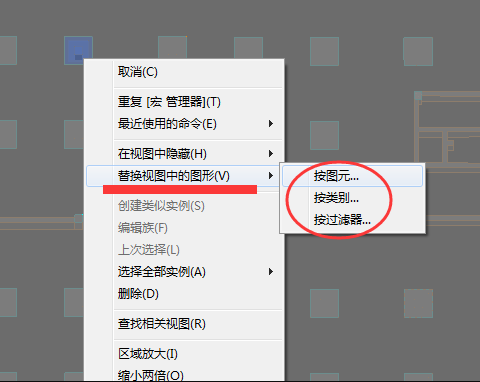

有没有办法解决这个无论什么专业都需要常常使用的问题呢?
JZFZBIM:有!
所以今天就给大家分享一下如何利用Revit提供的API接口,实现快速修改构件在视图中的各项显示内容。为了方便没有开发经验的用户使用,我们这次通过Revit宏命令来实现上述功能,无需额外安装任何编程工具,对于宏命令在Revit中应用不熟悉的朋友们也可以借这个机会了解一下。(Revit宏命令API与RevitAPI一致,故以下代码可直接用于Revit平台的二次开发以实现更多功能。)
Revit中宏命令的位置是在“管理”选项卡中的“宏模块”,点击宏管理器即可进入,如下图所示。
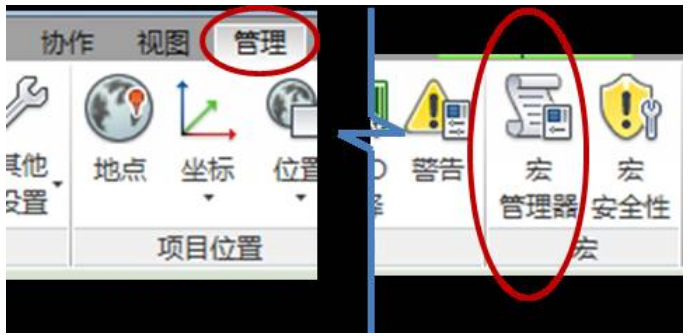
进入宏管理器后,依次点击“模块”“宏”命令以创建新的宏(详细信息可参考相关教程),如下图所示(可点击图片查看大图)。

之后即可进入程序编辑界面,如下图可以看到,编辑器中已经自动生成了用于生成插件的基础代码,我们只需要将我们用于实现功能的代码加进去即可。
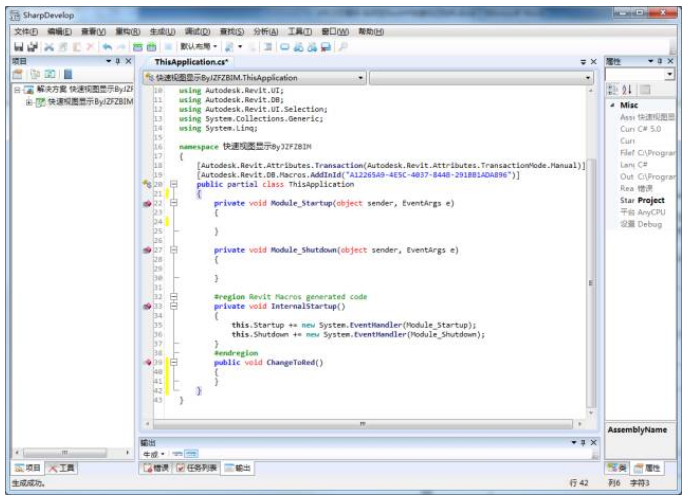
整个插件的开发流程如下图所示,整个插件主要是利用RevitAPI中提供的Document类中的Pickobject方法实现选择功能以及OverrideGraphicSettings类用于实现替换视图显示功能。文章末尾会附上该插件的完整源代码,有兴趣的朋友可参考查看。如果不想深究代码的意义,可直接复制粘贴源代码,把命名空间与类的名称改成您自己的,即可使用对构件进行变色标记的功能。另外,可以通过修改一些变量可以实现更多的应用(例如修改color1变量为其他颜色,修改patternElementName变量为其他填充类型名称等)。编辑完成后,鼠标在“解决方案”位置点击右键,选择重新生成解决方案即可完成开发工作。
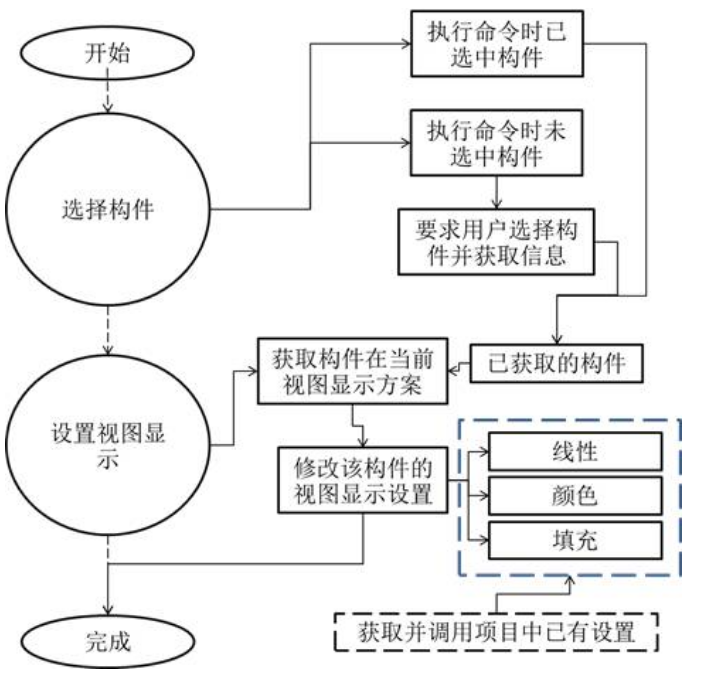
顺利生成插件以后,选择对应的插件名称,点击“运行”就可以快速的进行构件变色、变填充的操作了。
运行插件以前:
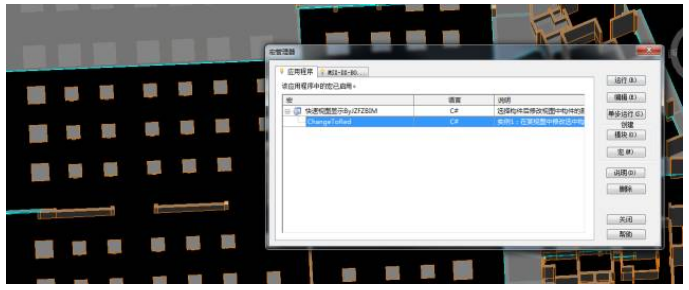
运行插件以后:
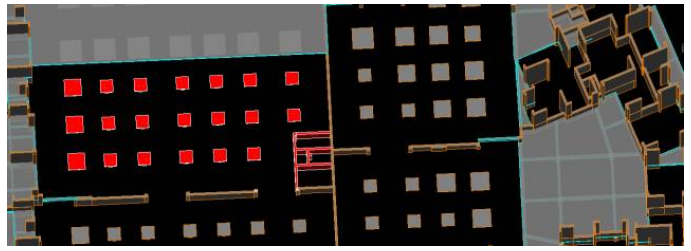
这些代码,也可灵活运用于根据构件的数据快速的自动生成图面表达(例如根据楼板标高对楼板进行不同的图案填充)等。
Revit中文网作为国内知名BIM软件培训交流平台,几十万Revit软件爱好者和你一起学习Revit,不仅仅为广大用户提供相关BIM软件下载与相关行业资讯,同时也有部分网络培训与在线培训,欢迎广大用户咨询。
网校包含各类BIM课程320余套,各类学习资源270余种,是目前国内BIM类网校中课程最有深度、涵盖性最广、资源最为齐全的网校。网校课程包含Revit、Dynamo、Lumion、Navisworks、Civil 3D等几十种BIM相关软件的教学课程,专业涵盖土建、机电、装饰、市政、后期、开发等多个领域。
需要更多BIM考试教程或BIM视频教程,可以咨询客服获得更多免费Revit教学视频。
本文版权归腿腿教学网及原创作者所有,未经授权,谢绝转载。

上一篇:Revit技巧 | revit吊装怎么做?浅谈BIM技术在吊装中的应用
下一篇:Revit技巧 | revit标记族标记标高的方法教程:Revit中自动提取和标注管道底标高的解决方法
推荐专题
- 各地BIM审查政策陆续推出,如何提高BIM审查效率,解决报建交付难题?
- 城市生命线|地下管网数字化建模
- Revit技巧 | Revit粘贴功能无法与当前所选标高对齐
- Revit技巧 | Revit项目中导入样板文件的方法
- Revit技巧 | revit风管绘制教程:关于在Revit中如何设置标准的矩形风管边长规格
- Revit技巧 | Revit操作技巧:如何将项目导出成方便查看的网页模式
- Revit技巧 | 与Revit相关的标高灰色
- Revit技巧 | Revit如何删除链接的CAD文件?
- Revit技巧 | 如何解决Revit结构框架搭接的问题?
- Revit技巧 | revit过滤器怎么传递?关于Revit在同一个项目中传递过滤器的使用






















































